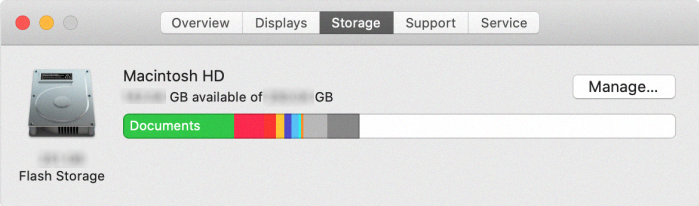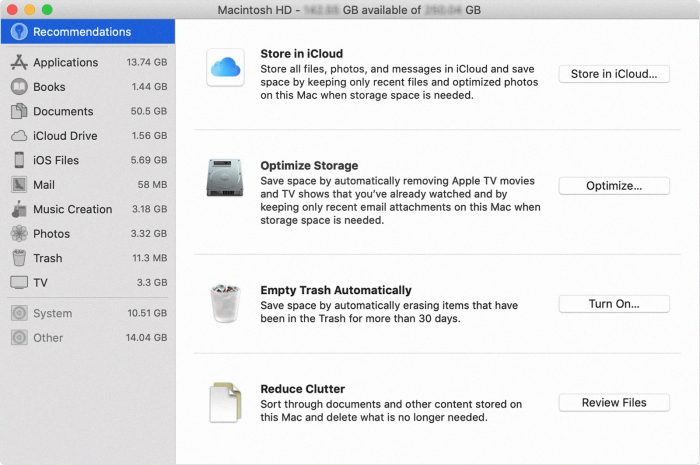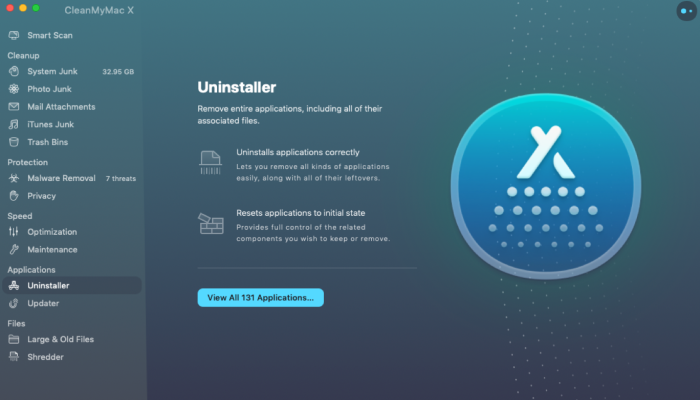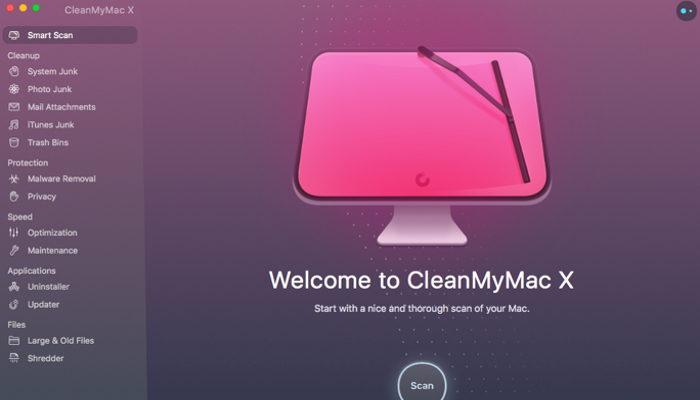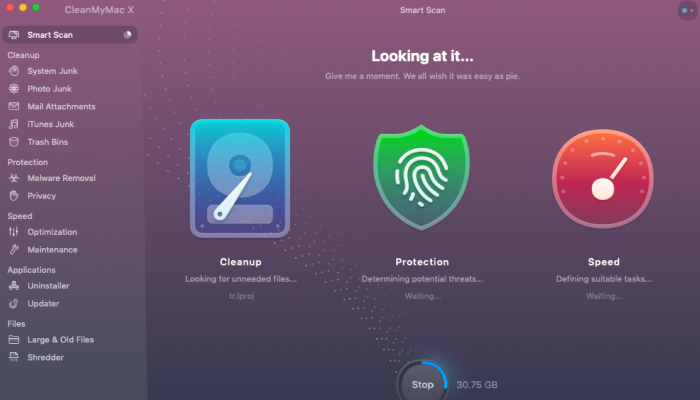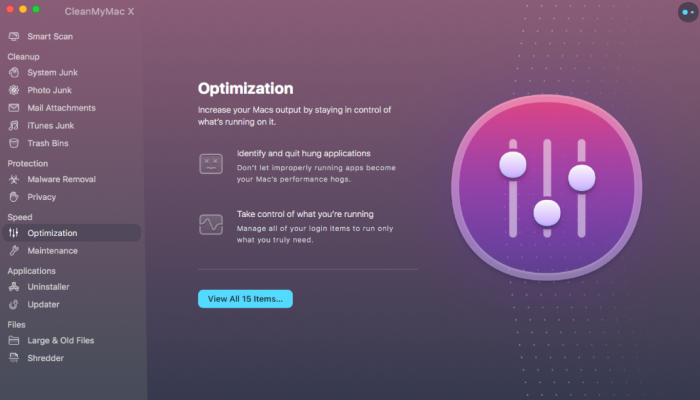Was nimmt Platz auf meiner Festplatte?
Sehr oft Mac OS-Anwender vor dem Problem, dass es nicht genügend Speicherplatz für eine Operation zur Verfügung steht. Selbstverständlich, dass müssen Sie die Festplatte reinigen und Speicherplatz frei. Jedoch, es ist eine Frage: was sollte entfernt werden? Als Regel, doppelte Dateien nehmen den größten Teil des verfügbaren Speichers. Manchmal werden solche Dateien in verschiedenen Verzeichnissen platziert und in der Regel ist es sehr schwierig, sie zu finden. Der zweite Grund, der aus Speicherproblem ist große Dateien. Wenn Sie Ihren Mac verwenden manchmal es Füllung mit verschiedenen großen Mediendateien und Dokumente. Sehr selten ist es wirklich schwierig, das Verzeichnis dieser Dateien zu finden. So, Mac OS-Anwender entscheiden, es zu lassen, wie es ist, und nach einer Weile sie konfrontiert mit unserem Problem. Deshalb haben wir die detaillierte Anleitung, wie man oben freizugeben Speicherplatz auf Mac OS vorbereitet haben!
Wie oben freizugeben Speicherplatz auf Mac OS
Hier haben Sie zwei Möglichkeiten: verwenden unsere automatische Lösung, das Ihnen helfen kann, Ihre Zeit und geistige Gesundheit zu sparen, oder Sie können manuelle Lösung verwenden und integrierte Software.
Wie oben freizugeben Speicherplatz auf Mac OS automatisch?
Wir empfehlen Ihnen CleanMyMac X zu verwenden,. Mit diesem Programm können Sie Ihre Festplatte in einem guten Zustand mit Hilfe von verschiedenen Anwendungen, wie Junk-Dateien sauber halten, Schredder, System-Performance-Optimierer und etc. Herunterladen CleanMyMac X jetzt und säubern Sie Ihren Mac-Festplatte einfach und schnell!
herunterladen CleanMyMac
Wie oben freizugeben Speicherplatz auf Mac OS manuell?
Es gibt eine Reihe von Operationen, die Sie vollständig Speicherplatz freizugeben auf Mac OS gehen sollten, oder Sie können einfach nehmen mehrere Schritte unternommen, um nur ein paar zu befreien.
lagern Sie in iCloud
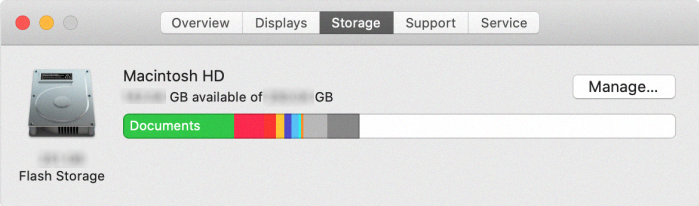
Desktop und Dokumente
Wenn Speicherplatz benötigt, nur die Dateien, die Sie vor kurzem gehalten auf dem Mac geöffnet, so dass Sie leicht arbeiten offline. Dateien gespeichert nur in iCloud zeigen ein Download-Symbol , die Sie doppelklicken können, um die Original-Datei zum Download.
Mac OS Catalina: Wählen Sie im Apple-Menü> Systemeinstellungen, klicken Apple ID, wählen Sie dann iCloud in der Sidebar: Shop in iCloud schaltet die Optimierung Mac Speicher-Einstellung auf der rechten Seite. Dann klicken Sie auf Optionen neben iCloud-Laufwerk: Shop in iCloud dreht sich auf dem Schreibtisch & Dokumente-Ordner-Einstellung. So deaktivieren Sie die iCloud-Laufwerk vollständig, deselect icloud-Laufwerk.
Mac OS Mojave oder früher: Wählen Sie im Apple-Menü> Systemeinstellungen, klicken iCloud, klicken Sie auf Optionen dann neben iCloud-Laufwerk. Shop in iCloud dreht sich auf dem Schreibtisch & Dokumente-Ordner und Optimieren Mac Speichereinstellungen.
Fotos
Bewahren Sie alle Original, Fotos mit voller Auflösung und Videos in iCloud Fotos. Wenn Speicherplatz benötigt, nur platzsparend (optimiert) Versionen von Fotos auf Ihrem Mac gehalten. Zum Herunterladen des Originalfotos oder Videos, öffnen Sie es einfach.
Fotos: Wählen Sie Fotos> Preferences, klicken Sie dann auf iCloud. Shop in iCloud wählt iCloud Fotos und Optimieren Mac Speicher.
Mitteilungen
Speichern Sie alle Nachrichten und Anhänge in iCloud. Wenn Speicherplatz benötigt, nur die Nachrichten und Anhänge, die Sie vor kurzem geöffnet auf Ihrem Mac gehalten.
Mitteilungen: wählen Sie Nachrichten> Einstellungen, klicken Sie dann auf iMessage. Speicher in iCloud wählt Aktivieren Nachrichten in iCloud.
Optimieren Gerät Lager
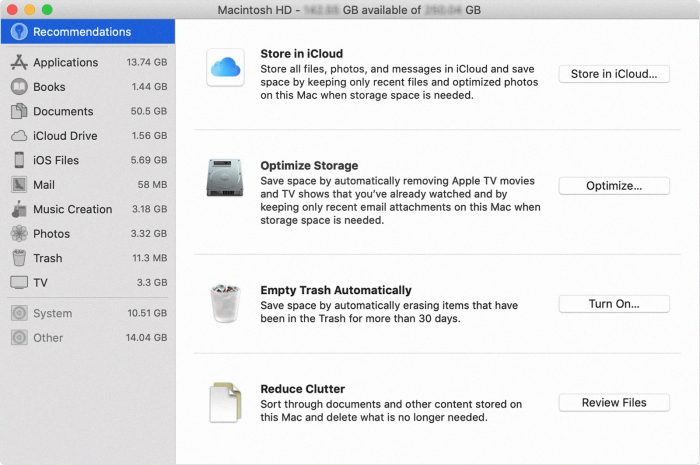
Automatisches Entfernen sah Filme und TV-Shows
Wenn Speicherplatz benötigt, Filme oder TV-Shows, dass Sie aus dem iTunes Store gekauft und bereits angeschaut werden von Ihrem Mac entfernt. Klicken Sie auf das Download-Symbol neben einem Film oder TV-Show wieder zum Download.
Mac OS Catalina: Öffnen Sie das Apple TV App, wählen TV> Einstellungen in der Menüleiste, dann auf Dateien klicken. Optimieren Speicher wählt „Automatisch beobachteten Filme und Fernsehsendungen löschen.“
Mac OS Mojave oder früher: öffnen Sie iTunes, Wählen Sie iTunes> Einstellungen in der Menüleiste, dann auf Erweitert. Optimieren Speicher wählt „Automatisch beobachteten Filme und Fernsehsendungen löschen.“
Nur Download letzten Anhänge
Mail lädt automatisch nur die Anlagen, die Sie kürzlich erhalten. Sie können manuell alle Anlagen jederzeit herunterladen, indem Sie die E-Mail-Anhang zu öffnen oder, oder Speichern der Anlage auf Ihrem Mac.
Nicht automatisch Anhänge herunterladen: Mail lädt eine Anlage nur, wenn Sie die E-Mail-Anhang zu öffnen oder, oder speichern Sie die Anlage auf Ihrem Mac.
In der Post, Wählen Sie E-Mail> Einstellungen in der Menüleiste, klicken Sie dann auf Konten. Im Bereich Kontoinformationen auf der rechten Seite, Optimieren Speicher setzt die Anhänge herunterladen Menü entweder Recent oder None.
Empty Trash Automatisch
Dauerhaft löscht Dateien, die für mehr in dem Papierkorb gewesen sein als 30 Tage.
Empty Trash Automatisch: Vom Finder, Wählen Sie Finder> Einstellungen, dann auf Erweitert. Empty Trash wählt automatisch „entfernen Sie Elemente aus dem Papierkorb nach 30 Tage."
reduzieren Sie Clutter
Mit dieser Option können Sie große Dateien identifizieren und Dateien, die Sie vielleicht nicht mehr benötigen,. Klicken Sie auf die Schaltfläche Dateien Bewertung, dann wählen Sie in der Seitenleiste eine der Dateikategorien, wie Anwendungen, Unterlagen, music Creation, oder Trash. Sie können die Dateien in einigen Kategorien direkt aus diesem Fenster löschen. Andere Kategorien zeigen die Gesamt Speicherplatz durch die Dateien in jedem App verwendet. Anschließend können Sie die App öffnen und entscheiden, ob Dateien aus um sie löschen.
War dieses Tutorial hilfreich?
[Gesamt: 0 Durchschnittlich: 0]